Kas yra "priimančiosios procesas" Windows uždaviniams "ir kodėl tiek daug veikia mano kompiuteryje?

Jei bet kuriuo metu praleidžiate savo užduočių tvarkyklės langą, tikriausiai matėte procesas vadinamas " Windows uždavinių priėmimo procesas ". Iš tikrųjų jūs tikriausiai matėte keletą šios užduoties kartų tuo pačiu metu.
SUSIJĘS: Koks yra šis procesas ir kodėl jis veikia mano kompiuteryje?
Jei jūs kada nors susimąstėte, kas tai buvo ir kodėl kartais yra tiek daug, mes turime jums atsakymą. Šis straipsnis yra mūsų tęstinės serijos dalis, paaiškinanti įvairius procesus, kuriuos ras Task Manager, kaip "Runtime Broker", svchost.exe, dwm.exe, ctfmon.exe, rundll32.exe, Adobe_Updater.exe ir daugelis kitų. Nežinau, kokios yra šios paslaugos? Geriau pradėti skaityti!
Kas tai yra ir kodėl tai yra daug užduočių tvarkyklėje?
"Windows" užduočių priėmimo procesas yra oficialus "Microsoft" pagrindinis procesas. "Windows" sistemoje paslaugos, kurias įkeliamos iš vykdomojo (EXE) failų, gali įdiegti save kaip visiškai, atskirus procesus sistemoje ir jų sąraše yra jų pavadinimai užduočių tvarkytuve. Paslaugos, kurios įkeliamos iš dinaminių susietų bibliotekų (DLL) failų, o ne iš EXE failų, negali tapti visišku procesu. Vietoj to, "Windows" užduočių priėmimo procesas turi būti šios paslaugos serveris.

Jūs pamatysite atskirą "Windows Tasks" pagrindinio proceso įrašą, kuriame veikia kiekviena DLL pagrįsta paslauga, įkelta į "Windows" arba galbūt DLL paslaugos. Ar ir kaip DLL pagrįstos paslaugos sugrupuotos, yra paslaugos kūrėjas. Kiek kartų matote, priklauso tik nuo to, kiek tokių procesų veikėte sistemoje. Mano dabartinėje sistemoje matyti tik du atvejai, bet kitose sistemose aš mačiau net dešimt.
Deja, užduočių tvarkytuvė nesuteikia galimybės tiksliai sužinoti, kokios paslaugos (ar paslaugų grupė) yra pridėtos kiekvienam "Windows Tasks" priimančiosios proceso įrašui. Jei jums tikrai įdomu sužinoti, su kuo kiekvienas egzempliorius susijęs, jums reikės atsisiųsti "Process Explorer", nemokamą "Sysinternals", kurią teikia "Microsoft". Tai nešiojamasis įrankis, todėl nėra įdiegimo. Tiesiog atsisiųskite, ištraukite failus ir paleiskite juos. Procesoriaus naršyklėje pasirinkite View> Lower Pane, kad galėtumėte pamatyti bet kokio pasirinkto proceso informaciją. Slinkite žemyn sąraše ir pasirinkite vieną iš užduočių užduočių .exe įrašų. Tai yra "Windows Tasks" serverio "Host Process" failo vardas.
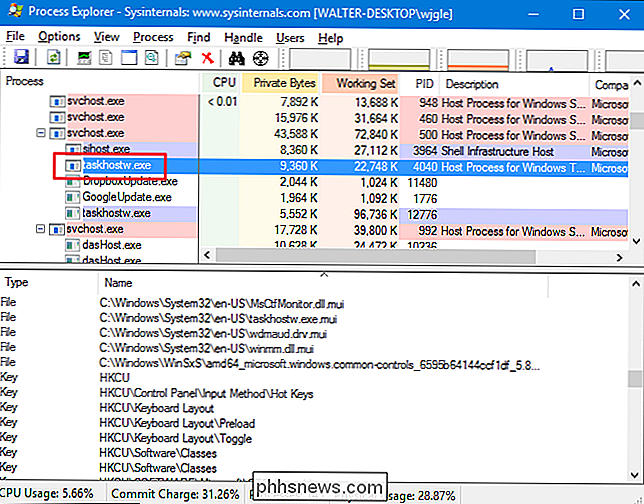
Apžiūrėdami informaciją apačioje esančiame skydelyje, aš galiu sugalvoti, kad ši paslauga yra susijusi su mano garso tvarkyklėmis, taip pat turi su klaviatūros išdėstymu susijusių registro raktų. Taigi, aš ketinu manyti, kad tai paslauga, kuri stebi, kai paspaudžiu bet kurį klaviatūros klaviatūros klavišą (garsas, nutildyti ir pan.) Ir pateikia reikiamas komandas, kuriose jie turi eiti.
Kodėl "Windows" paleisties metu naudojama tiek daug išteklių?
Paprastai procesoriaus ir atminties kiekvienas "Windows" užduočių priėmimo proceso egzempliorius paprastai priklauso nuo to, kokia paslauga įrašas pridedamas. Paprastai kiekviena paslauga sunaudoja išteklius, kurių reikia tam, kad atliktų savo darbą, o tada atsigręžtų į pradinę veiklą. Jei pastebėjote, kad bet kuris "Windows" užduočių priėmimo proceso egzempliorius nuolat naudoja daugiau išteklių, nei manote, kad tai turėtų būti, turėsite atsekti, kuri paslauga pridedama prie to egzemplioriaus ir pašalinti pačią susijusią paslaugą.
Jūs pastebėsite kad iškart po paleidimo visi "Windows" užduočių priėmimo proceso atvejai gali atrodyti kaip jie sunaudoja papildomų išteklių, ypač procesoriaus. Tai taip pat yra įprastas elgesys ir greitas sprendimas. Kai "Windows" paleidžiama, "Windows Tasks" priėmimo procesas nuskaito įrašus "Paslaugos" registre ir sukuria DLL pagrįstų paslaugų, kurias reikia įkelti, sąrašą. Tada įkeliama kiekviena iš šių paslaugų, o tuo pačiu metu pamatysite tai, kad tuo metu sunaudojau šiek tiek CPU.
Ar galiu jį išjungti?
Ne, jūs negalite išjungti "Windows" užduotys priimančiosios proceso. Ir vis tiek nenorėtum. Tai yra būtina, kad galėtumėte į DLL pagrįstas paslaugas įkelti į savo sistemą, ir, priklausomai nuo to, ką jūs turite paleisti, "Host Task" užaktyvinti Windows užduotys gali sugadinti bet kokį dalykų skaičių. "Windows" net neleis laikinai užbaigti užduoties.
Ar šis procesas gali būti virusas?
Procesas yra oficialus "Windows" komponentas. Nors yra įmanoma, kad virusas pakeitė realų "Windows" užduočių priėmimo procesą su savo vykdomuoju failu, tai mažai tikėtina. Nebuvo pastebėta jokių virusų, kurie užgrobtų šį procesą, ataskaitas. Jei norite būti tikri, galite patikrinti pagrindinę failo vietą pagrindiniame procese "Windows Tasks". "Task Manager" dešiniuoju pelės mygtuku spustelėkite "Windows" užduotį "Host Process" ir pasirinkite "Open file location" parinktį.

Jei failas saugomas jūsų "Windows System32" aplanke, galite būti tikri, kad nesusiję su virusu .
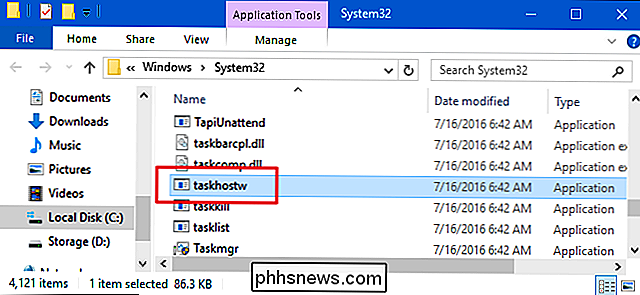
Tai sakė, jei vis tiek norite šiek tiek daugiau ramybės, arba jei jūs pamatysite, kad šis failas saugomas kur nors kitur, o ne "System32" aplanke, nuskaitykite virusus naudodami pageidaujamą virusų skaitytuvą. Geriau saugu, negu atsiprašau!

Taigi turite tik "Google" pagrindinį puslapį. Dabar kas?
Taigi jūs sukūrėte "Google" namus Kalėdoms. Tai nuostabus, nes tai žudikas, mažai protingas garsiakalbis, kuris gali padaryti daug skirtingų dalykų - iš tikrųjų tai gali būti šiek tiek didžiulė. Geros naujienos yra tai, kad mes turime jums padengti. Čia yra keletas idėjų, kaip pradėti naudotis naujuoju namu.

Kaip rodyti pranešimą "Windows" paleisties metu
Jei naudojate kompanijai priklausantį kompiuterį, prieš prisijungdami prie "Windows" galite pamatyti teisinį pranešimą. Štai kaip jūs galite padaryti tą patį savo kompiuteryje ir rodyti pranešimą su bet kokiu norimu tekstu. Jei norėtumėte pasinerti į "Windows" registro arba vietinių grupių politikos redaktorių, yra keletas įdomių dalykų, kuriuos galite padaryti aplinkiniai "Windows" prisijungimai.



